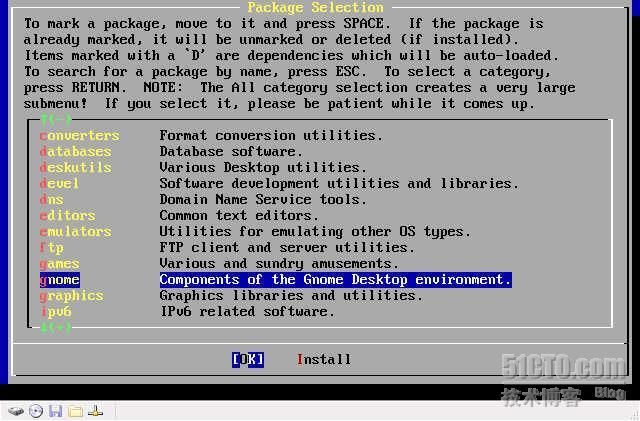图解安装FreeBSD6.2桌面系统初学者笔记(三)
3 Gnome 2- 2.16.1_2
安装
(1)
安装
Gnome
# sysinstall
在“
sysinstall Main Menu
”中选择“
Configure
”。
在“
Configuration Menu
”中选择“
Packages
”。在“Package Menu”,选择“Gnome”,如图2.14。
图2.14
选择
gnome2- 2.16.1_2
。如图2.15。
(xchar2-2.6.1_1
也可选上
)
,按
Tab
键选
OK
再回车,返回“
Package Seletion
”,然后选择“
linux
”。
在“
Package Selection
”窗口按
Tab
键选“
Install
”开始安装软件包。

图 2.15
从“
Distributions
”退回“
Configuration
”过程中会安装刚才选中的软件包,此时安装时间较长,最后回到“
FreeBSD Configuration Menu
”,最后退出
sysinstall
。
(2)
配置
gnome
的启动文件
方法一:
# ee ~/.xinitrc
#
在最后一行加入
"exec /usr/local/bin/gnome-session"
方法二:
# echo "/usr/local/bin/gnome-session" > ~/.xinitrc
(3)
启动桌面
# startx
(4) 设置在开机即进入图形登录界面登录(
这里选择的是gdm方式)
修改/etc/rc.conf,加入以下内容
gdm_enable="YES"
修改/etc/rc.conf,加入以下内容
gdm_enable="YES"
4 kde
安装
(1)
安装kd
e
# sysinstall
在“
sysinstall Main Menu
”中选择“
Configure
”。
在“
Configuration Menu
”中选择“
Packages
”。在“Package Menu”,选择“kde”,如图2.16。

图 2.16
选择
kde-3.5.4 ,
如图2.17
,按
Tab
键选
OK
再回车,返回“
Package Seletion
”
。
在“
Package Selection
”窗口按
Tab
键选“
Install
”开始安装软件包。

图 2.17
从“
Distributions
”退回“
Configuration
”过程中会安装刚才选中的软件包,此时安装时间较长,最后回到“
FreeBSD Configuration Menu
”,最后退出
sysinstall
。
(2)
配置kd
e
的启动文件
方法一:
# ee ~/.xinitrc
#
在最后一行加入
"exec /usr/local/bin/startkde"
方法二:
# echo "/usr/local/bin/exec startkde" > ~/.xinitrc
(3)
启动桌面
# startx
(4) 启用KDM
如果在同一系统上有多个用户,则管理员通常会希望使用图形化的登录界面。使用XDM 可以完成这项工作。不过,kde本身也提供了另一个选择,即kdm,它的外观更富吸引力,而且提供了更多的登录选项。 值得一提的是,用户还能通过菜单很容易地选择希望使用的桌面环境 (KDE、GNOME 或其它)。
要启用kdm,需要修改/etc/ttys中的ttyv8 项。将其改为类似下面的样子:
ttyv8 "/usr/local/bin/kdm -nodaemon" xterm on secure
如果在同一系统上有多个用户,则管理员通常会希望使用图形化的登录界面。使用XDM 可以完成这项工作。不过,kde本身也提供了另一个选择,即kdm,它的外观更富吸引力,而且提供了更多的登录选项。 值得一提的是,用户还能通过菜单很容易地选择希望使用的桌面环境 (KDE、GNOME 或其它)。
要启用kdm,需要修改/etc/ttys中的ttyv8 项。将其改为类似下面的样子:
ttyv8 "/usr/local/bin/kdm -nodaemon" xterm on secure
5.中文本地化设置。
(1) 在/etc/login.conf中最后,加入以下部分
#
#Chinese Users Accounts.
#
chinese|Chinese Users Accounts:\
:charset=eucCN:\
:lang=zh_CN.eucCN:\
:tc=default:
(1) 在/etc/login.conf中最后,加入以下部分
#
#Chinese Users Accounts.
#
chinese|Chinese Users Accounts:\
:charset=eucCN:\
:lang=zh_CN.eucCN:\
:tc=default:
(2) 执行以下命令
# cap_mkdb /etc/login.conf
# cap_mkdb /etc/login.conf
(3) 用vipw修改登入类型,针对相应用用户进行修改,修改格式参照如下内容:
root:$1$.0MJfNC5$/Uv.rXT7Z3HeH3mspAeMy/ :0:0: chinese:0:0:Charlie &:/root:/bin/csh
关键是在相应位置加入"chinese","chinese"是和第1步的设置对应的。保存退出。
root:$1$.0MJfNC5$/Uv.rXT7Z3HeH3mspAeMy/ :0:0: chinese:0:0:Charlie &:/root:/bin/csh
关键是在相应位置加入"chinese","chinese"是和第1步的设置对应的。保存退出。
(4) 重新登入后执行startx,进入的Gnome便是全中文的了。
6. 中文字体美化
我们将使用Windows下的Simsun字体进行中文字体美化,在 /usr/X11R6/lib/X11/fonts/下建立一个"TrueType"目录,将Windows下的simsun.ttc改名为simsun.ttf后拷贝到/usr/X11R6/lib/X11/fonts/TrueType下,重建字体缓存fc-cache -fv。
然后在GNOME中设置字体,在字体细节中调整:“平滑”选无,“微调”选轻微,“次象素顺序”选RGB。
然后在GNOME中设置字体,在字体细节中调整:“平滑”选无,“微调”选轻微,“次象素顺序”选RGB。
经过以上设置应该就有了一个漂亮的中文桌面系统了。
7. 加入中文输入法
加入scim中文输入法。 下面开始我们的 scim 输入法的安装配置 (root权限配置)
(1) SCIM安装
安装拼音输入法
# cd /usr/ports/chinese/scim-pinyin
# make install clean
安装五笔输入法
# /usr/ports/chinese/scim-tables
# make insall clean
(1) SCIM安装
安装拼音输入法
# cd /usr/ports/chinese/scim-pinyin
# make install clean
安装五笔输入法
# /usr/ports/chinese/scim-tables
# make insall clean
(2) scim 输入法的环境变量配置
①查看当前的locale设置:
locale
②查看你使用的shell:
echo $0 或 cat /etc/passwd
③如果使用的Shell是bash或sh:
请编辑 ~/.profile 文件,在其中的最后,输入如下参数:
export LANG=zh_CN.eucCN
export LC_CTYPE=zh_CN.eucCN
export XMODIFIERS='@im=scim'
export GTK_IM_MODULE=scim
①查看当前的locale设置:
locale
②查看你使用的shell:
echo $0 或 cat /etc/passwd
③如果使用的Shell是bash或sh:
请编辑 ~/.profile 文件,在其中的最后,输入如下参数:
export LANG=zh_CN.eucCN
export LC_CTYPE=zh_CN.eucCN
export XMODIFIERS='@im=scim'
export GTK_IM_MODULE=scim
④如果使用的Shell是csh或tcsh:
请编辑 ~/.cshrc 文件,在其中加入如下参数:
setenv LANG zh_CN.eucCN
setenv LC_CTYPE zh_CN.eucCN
setenv XMODIFIERS='@im=scim'
setenv GTK_IM_MODULE scim
请编辑 ~/.cshrc 文件,在其中加入如下参数:
setenv LANG zh_CN.eucCN
setenv LC_CTYPE zh_CN.eucCN
setenv XMODIFIERS='@im=scim'
setenv GTK_IM_MODULE scim
(3) 在~/.xinitrc中的 exec /usr/local/bin/gnome-session 行之前加入如下语句:
exec /usr/local/bin/scim -d &
注意:如果在X下操作,记得重启X。简单一点按Ctrl+Alt+BackSpace。如果您使用了gdm,在系统启动时直接进入到图形界面状态下,那么请注意,gdm 并不会读取 .xinitrc 文件的内容,此时请注意修改 ~/.profile 文件,在其中加入如下内容:
export LANG=zh_CN.eucCN
export LC_CTYPE=zh_CN.eucCN
export XMODIFIERS='@im=scim'
export GTK_IM_MODULE=scim
export LANG=zh_CN.eucCN
export LC_CTYPE=zh_CN.eucCN
export XMODIFIERS='@im=scim'
export GTK_IM_MODULE=scim
(4) 在控制台下实现中文化。
进入/usr/ports/chinese/cce 目录,在其下输入make install clean 命令进行安装。
安装完成后,在.cshrc文件中设置如下内容:
alias vi 'env LC_CTYPE=en_US.ISO8859-1 vi'
(这个定义是为了我们在使用 vi 时能正确输入和识别中文。)
setenv LANG zh_CN.eucCN
setenv LC_CTYPE zh_CN.eucCN
进入/usr/ports/chinese/cce 目录,在其下输入make install clean 命令进行安装。
安装完成后,在.cshrc文件中设置如下内容:
alias vi 'env LC_CTYPE=en_US.ISO8859-1 vi'
(这个定义是为了我们在使用 vi 时能正确输入和识别中文。)
setenv LANG zh_CN.eucCN
setenv LC_CTYPE zh_CN.eucCN
当需要使用汉字环境的时候,输入 cce 启动汉字环境。退出汉字环境时请输入 exit 。
8. 安装声卡驱动
最简单的方式就是修改/boot/defaults/loader.conf文件中的"Sound modules"部分,把相应声卡的驱动Load上即可,但为了修改,我们首先必须知道自己的声卡类型。
首先执行:
# kldload snd_driver
这是个meta 驱动,一次加载了最常见的设备驱动。这会提高搜索正确驱动的速度。
然后
最简单的方式就是修改/boot/defaults/loader.conf文件中的"Sound modules"部分,把相应声卡的驱动Load上即可,但为了修改,我们首先必须知道自己的声卡类型。
首先执行:
# kldload snd_driver
这是个meta 驱动,一次加载了最常见的设备驱动。这会提高搜索正确驱动的速度。
然后
# dmesg | grep pcm
pcm0: <Intel ICH2 (82801BA)>; port 0xe000-0xe03f,0xdc00-0xdcff irq 11 at device 31.5 on pci0
pcm0: <Analog Devices AD1881A AC97 Codec>;
pcm0: <Analog Devices AD1881A AC97 Codec>;
声卡的状态可以通过/dev/sndstat文件来查询:
(1)
# cat /dev/sndstat
FreeBSD Audio Driver (newpcm)
Installed devices:
pcm0: <Intel ICH2 (82801BA)>; at io 0xdc00, 0xe000 irq 11 bufsz 16384 kld snd_ich (1p/1r/0v channels duplex default)
FreeBSD Audio Driver (newpcm)
Installed devices:
pcm0: <Intel ICH2 (82801BA)>; at io 0xdc00, 0xe000 irq 11 bufsz 16384 kld snd_ich (1p/1r/0v channels duplex default)
说明该声卡的类型为:snd_ich
# ee /boot/defaults/loader.conf
修改:snd_ich_load="NO" #intel Tch 这一行,
改成:snd_ich_load="YES" #intel Tch
修改:snd_ich_load="NO" #intel Tch 这一行,
改成:snd_ich_load="YES" #intel Tch
(2)
# cat /dev/sndstat
声卡的类型为:snd_es173x
# ee /boot/defaults/loader.conf
# ee /boot/defaults/loader.conf
将snd_es173x_load = "NO"
修改成 snd_es173x_load = "YES"
(3) 安装Realtek High Definition Audio 声卡的驱动
在[url]http://people.freebsd.org/~ariff/lowlatency/[/url]下载sndkld_releng6_i386_vpc.tar.gz 解压后,复制到/boot/kerenl.
# ee /boot/defaults/loader.conf
# ee /boot/defaults/loader.conf
加入snd_hda_load="YES"
所以,要么snd_driver_load="YES"加载全部驱动,要么snd_hda_load="YES"。 或者每次启动后
要么#kldload snd_driver,要么#kldload snd_hda。
所以,要么snd_driver_load="YES"加载全部驱动,要么snd_hda_load="YES"。 或者每次启动后
要么#kldload snd_driver,要么#kldload snd_hda。